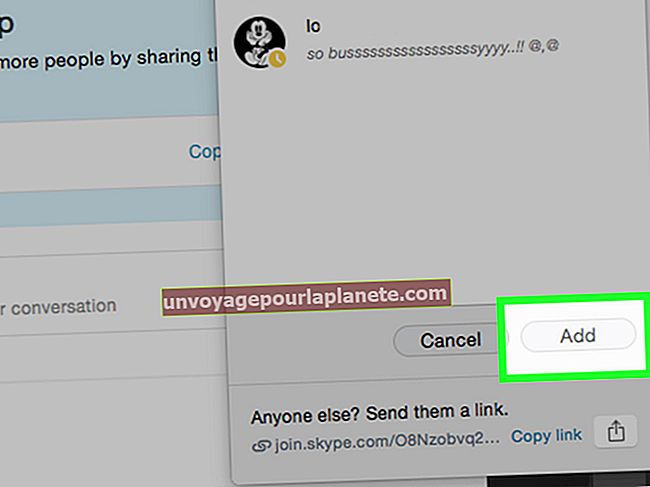உங்கள் அச்சுப்பொறி செயல்படுகிறதா என்பதை எவ்வாறு சரிபார்க்க வேண்டும்
அச்சுப்பொறிகள் வேலை செய்வதை நிறுத்துகின்றன அல்லது குறைந்த மை அளவுகள், காகித நெரிசல்கள், தளர்வான கேபிள்கள் அல்லது காலாவதியான இயக்கிகள் உள்ளிட்ட பல காரணங்களுக்காக அச்சிட மறுக்கின்றன. உங்கள் அச்சுப்பொறி சிக்கல்களின் மூலத்தை நீங்கள் கண்டுபிடிக்க முடியவில்லை எனில், அச்சுப்பொறி உடல் ரீதியாக சேதமடையக்கூடும். உங்கள் அச்சுப்பொறி செயல்படுகிறதா என்பதைத் தீர்மானிக்க, சோதனை பக்கத்தை அச்சிட இயந்திரத்தை கட்டாயப்படுத்த விண்டோஸைப் பயன்படுத்தலாம். சோதனை வெற்றி பெற்றால், அச்சுப்பொறி சரியாக இயங்குகிறது.
ஒரு சோதனை பக்கத்தை அச்சிடுக
1
அதை இயக்க உங்கள் அச்சுப்பொறியில் உள்ள "பவர்" பொத்தானை அழுத்தவும். அச்சுப்பொறியில் காகிதத்தை ஏற்றவும்.
2
விண்டோஸ் "ஸ்டார்ட்" பொத்தானைக் கிளிக் செய்து "கண்ட்ரோல் பேனல்" என்பதைத் தேர்ந்தெடுக்கவும்.
3
வன்பொருள் மற்றும் ஒலி பிரிவின் கீழ் "சாதனங்கள் மற்றும் அச்சுப்பொறிகளைக் காண்க" என்பதைக் கிளிக் செய்க.
4
உங்கள் அச்சுப்பொறியில் வலது கிளிக் செய்து "அச்சுப்பொறி பண்புகள்" என்பதைத் தேர்ந்தெடுக்கவும்.
5
சாளரத்தின் அடிப்பகுதியில் உள்ள "சோதனை பக்கத்தை அச்சிடு" பொத்தானைக் கிளிக் செய்க. அச்சுப்பொறி ஒரு சோதனை பக்கத்தை அச்சிட்டால், அது உடல் ரீதியாக வேலை செய்கிறது. சோதனை தோல்வியுற்றால், அச்சுப்பொறி தவறாக செயல்படக்கூடும்.
பழுது நீக்கும்
1
உங்கள் அச்சுப்பொறியைத் திறந்து காகித நெரிசல்களைச் சரிபார்க்கவும். சிக்கிய காகிதத் தாள்களை அகற்றி மீண்டும் அச்சிட முயற்சிக்கவும்.
2
அச்சுப்பொறியின் மை நிலைகளைச் சரிபார்க்கவும். அச்சுப்பொறி மை இல்லாமல் போய்விட்டால், அது அச்சிடுவதை நிறுத்திவிடும். வெற்று தோட்டாக்களை புதியவற்றால் மாற்றவும்.
3
அனைத்து அச்சுப்பொறி மற்றும் கணினி கேபிள்களும் சரியாக இணைக்கப்பட்டுள்ளதா என்பதை உறுதிப்படுத்தவும். ஒரு தளர்வான கேபிள் அச்சுப்பொறி வேலை செய்வதைத் தடுக்கலாம்.
4
உங்கள் அச்சுப்பொறியின் இயக்கிகளைப் புதுப்பிக்கவும். "தொடங்கு" என்பதைக் கிளிக் செய்து, "எல்லா நிரல்களையும்" தேர்ந்தெடுத்து "விண்டோஸ் புதுப்பிப்பு" என்பதைத் தேர்வுசெய்க. "புதுப்பிப்புகளைச் சரிபார்க்கவும்" என்பதைக் கிளிக் செய்து, "புதுப்பிப்புகளை நிறுவு" என்பதைத் தேர்ந்தெடுக்கவும். மாற்றாக, இயக்கிகளைப் பதிவிறக்க உங்கள் அச்சுப்பொறி உற்பத்தியாளரின் வலைத்தளத்திற்கு நேரடியாகச் செல்லவும். பின்னர் இயக்கிகளை நிறுவவும்.